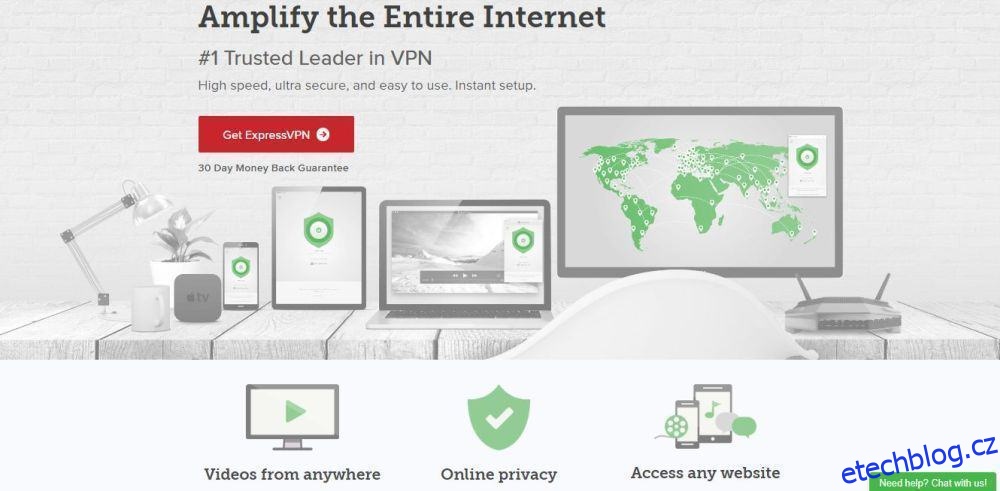Ti na Linuxu, kteří si cení svého soukromí, potřebují používat pouze jeden nástroj pro rychlé zasílání zpráv: Signal privacy messenger. Proč? Je to bezpečná, šifrovaná aplikace pro rychlé zasílání zpráv, která se výrazně zaměřuje na vaše soukromí a bezpečnost.
Signál má mnoho funkcí. Mezi ty pozoruhodné patří podpora obrázků, skupin, videí a dokonce i hlasových hovorů!
Table of Contents
VPN s aplikací Signal Privacy Messenger
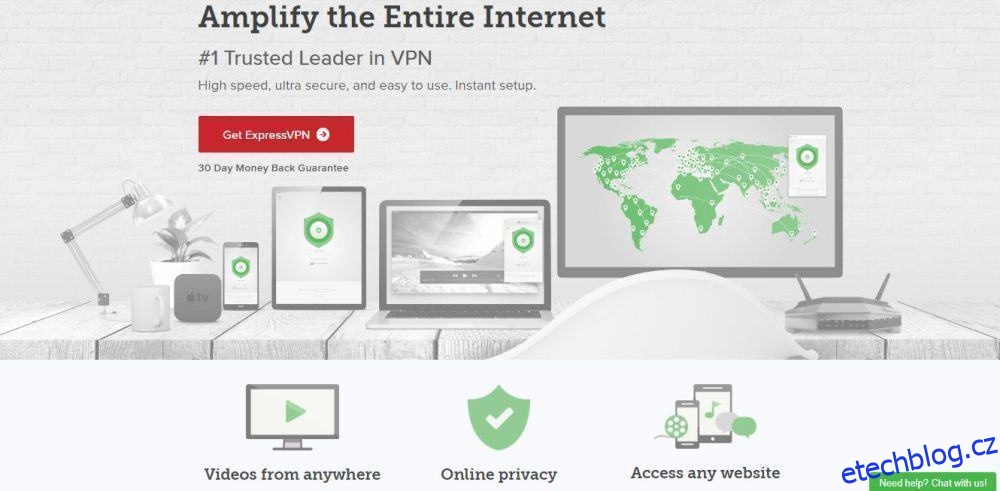
Signal je aplikace pro zprávy zaměřená na zabezpečení a bere soukromí uživatelů velmi vážně. Mnoho prominentních zastánců soukromí, novinářů a aktivistů proti cenzuře o tom mluví pochvalně. Díky tomu není aplikace odolná vůči špehování a slídění. Z tohoto důvodu možná budete chtít nastavit VPN, která se bude používat společně s ní, abyste dále chránili své soukromí.
ExpressVPN zaujímá první místo jako nejlepší VPN zkontrolovanou našimi bezpečnostními experty. Funguje dobře na Linuxu a má vynikajícího klienta ke stažení. A co je ještě lepší, nabízejí vysokou rychlost stahování s 256bitovým šifrováním AES a perfektní dopředné utajení v 94 různých zemích. Mají také exkluzivní nabídku pro čtenáře wdzwdz: 3 měsíce zdarma k ročnímu plánu, sleva 49 %.
Instalace Ubuntu
Uživatelé Ubuntu nebudou mít problémy s instalací Signal, protože Debian a distribuce, které jej používají jako základ, jsou jediné, které mají oficiální podporu. Chcete-li jej nainstalovat, otevřete svůj terminál a postupujte podle pokynů krok za krokem.
Poznámka: Pokud používáte Linux Mint, Elementary OS nebo jiné distribuce Linuxu, které používají Ubuntu jako základ, postupujte také podle těchto pokynů.
Signal for Linux vyžaduje speciální zdroj softwaru třetí strany. Externí zdroj softwaru umožňuje uživatelům Ubuntu získat nejnovější aktualizace softwaru Signal!
Krok 1: Pomocí curl uchopte klíč úložiště a nainstalujte jej do Ubuntu.
curl -s https://updates.signal.org/desktop/apt/keys.asc | sudo apt-key add -
Krok 2: Přidejte zdroj softwaru třetí strany do Ubuntu pomocí příkazu echo.
echo "deb [arch=amd64] https://updates.signal.org/desktop/apt xenial main" | sudo tee -a /etc/apt/sources.list.d/signal-xenial.list
Krok 3: Pomocí příkazu apt update obnovte úložiště balíčků Ubuntu a povolte repozitáři třetí strany, aby se sám nastavil.
sudo apt update
Krok 4: Nainstalujte všechny čekající aktualizace softwaru do počítače se systémem Linux pomocí příkazu upgrade.
sudo apt upgrade -y
Krok 5: Nainstalujte Signal do počítače Ubuntu pomocí apt.
sudo apt install signal-desktop -y
Instalace Debianu
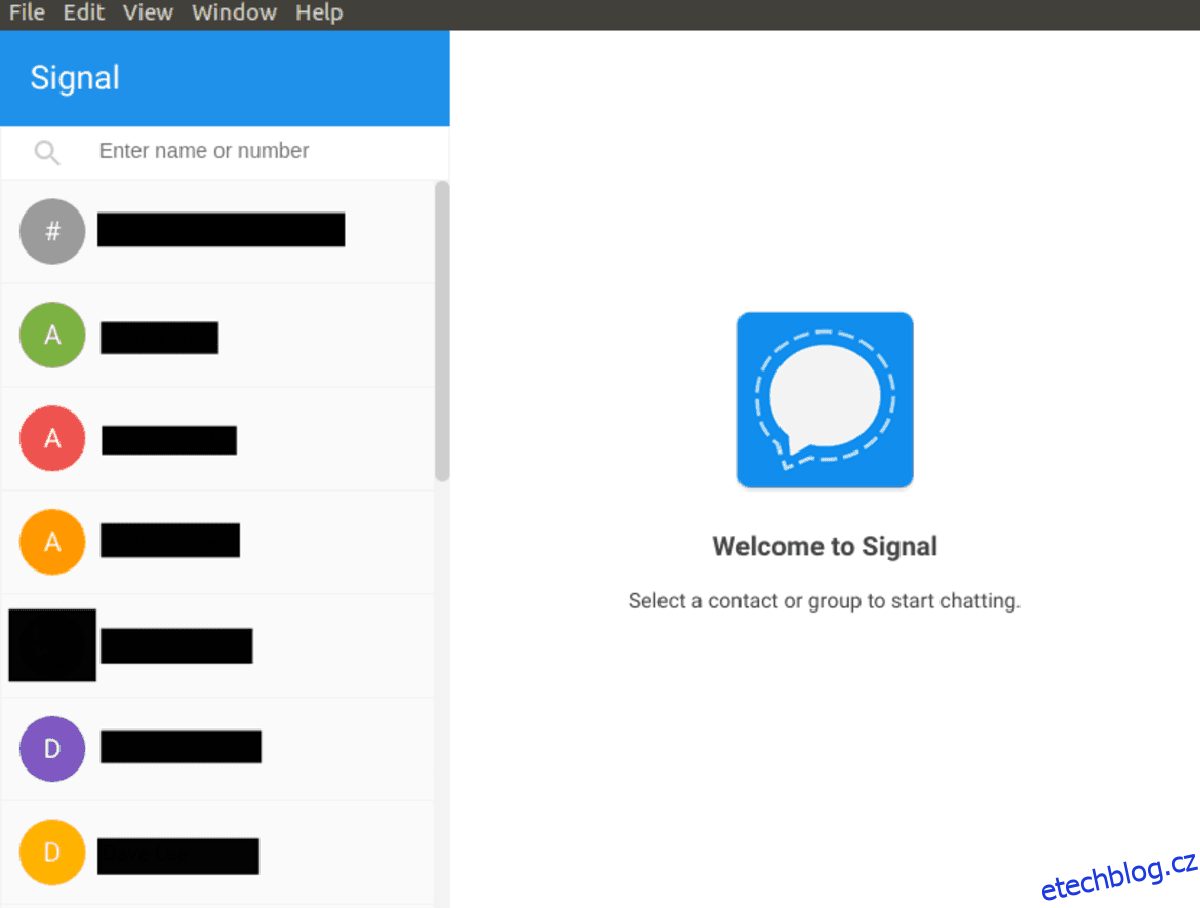
Primární podpora Signalu pro linuxový desktop zahrnuje Debian. Výsledkem je, že uživatelé Debianu (stejně jako uživatelé derivátů Debianu) nebudou mít problém s jeho zprovozněním. Chcete-li jej nainstalovat, spusťte okno terminálu a postupujte podle níže uvedených kroků.
Krok 1: Uchopte klíč úložiště a nastavte jej v Debianu. Ujistěte se, že tento krok nepřeskočíte! Bez tohoto klíče se Signal nenainstaluje správně!
curl -s https://updates.signal.org/desktop/apt/keys.asc | sudo apt-key add -
Krok 2: Přidejte zdroj softwaru třetí strany do zdrojů Apt na ploše Debianu.
echo "deb [arch=amd64] https://updates.signal.org/desktop/apt xenial main" | sudo tee -a /etc/apt/sources.list.d/signal-xenial.list
Krok 3: Aktualizujte softwarové zdroje Debianu, abyste umožnili zdroji softwaru třetí strany Signal nastavit se na vašem PC.
sudo apt-get update
Krok 4: Nainstalujte všechny čekající aktualizace softwaru na Debian pomocí příkazu upgrade.
sudo apt-get install upgrade -y
Krok 5: Dokončete proces instalací Signal do vašeho Debian Linux PC.
sudo apt-get install signal-desktop -y
Instalace Arch Linuxu
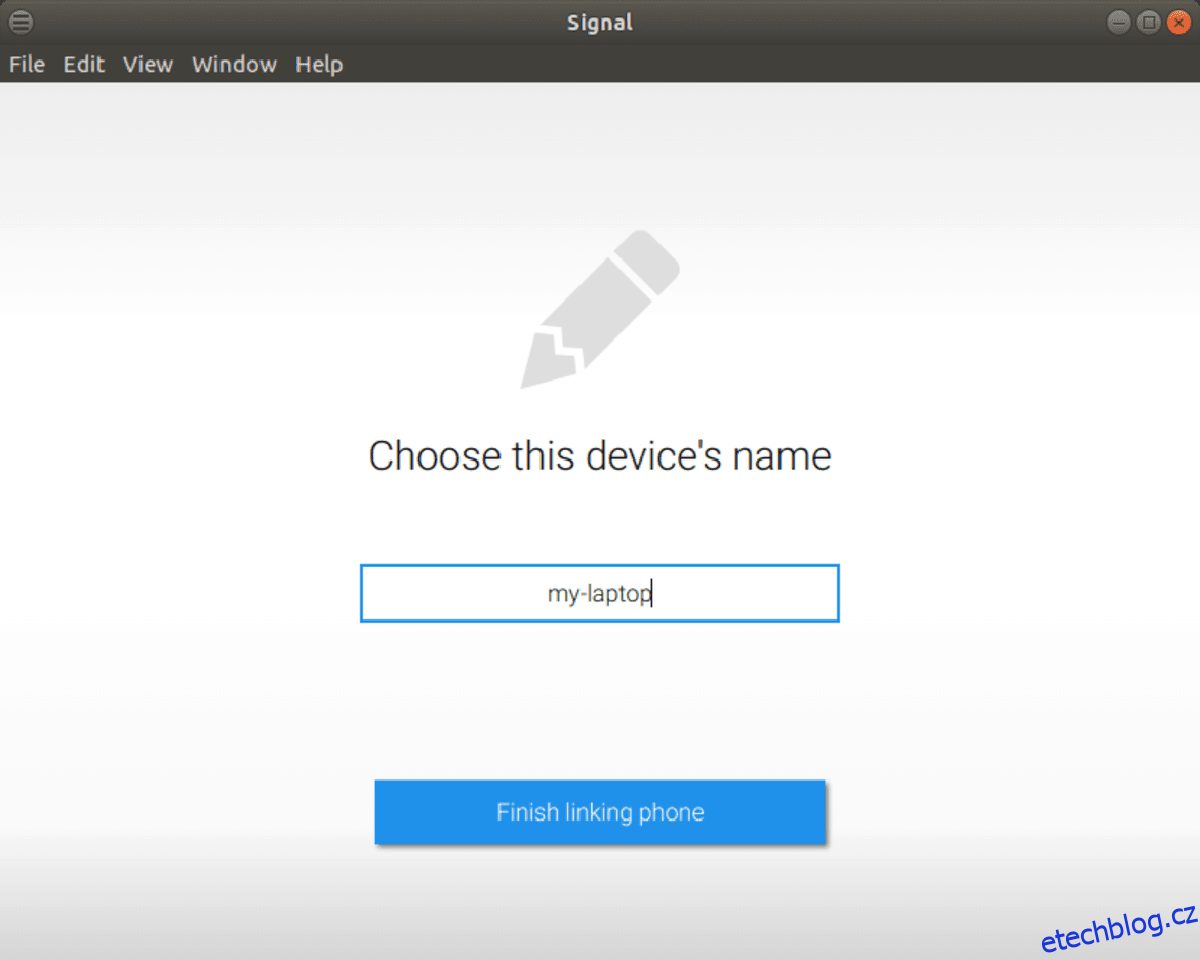
Používáte Arch Linux a potřebujete přístup k Signal? Pokud ano, budete jej muset nainstalovat z Arch User Repository, protože klient oficiálně nepodporuje Arch Linux. Pro interakci s AUR je nutná instalace balíčků Git a Base-devel. Spusťte terminál a použijte jej k instalaci těchto balíčků pomocí nástroje pro balíčky Pacman.
sudo pacman -S git base-devel -y
Nyní, když máte požadované balíčky fungující na Arch Linuxu, je bezpečné zahájit instalaci Signal. V terminálu použijte příkaz git clone a stáhněte si nejnovější snímek Signal pro Linux.
git clone https://aur.archlinux.org/signal-desktop-bin.git
Po stažení zdrojového kódu se přesuňte z domovského adresáře do složky nově staženého kódu.
cd signal-desktop-bin
Spusťte příkaz makepkg a vygenerujte instalovatelný balíček.
Poznámka: Mějte na paměti, že když se pokusíte sestavit nový balíček, nemusí se kompilace podařit, pokud nejsou správně nastaveny závislosti. Najděte závislosti pro Signal na Linuxu tady.
makepkg -si
Instalace Fedory
Fedora Linux nemá oficiální podporu pro desktopovou verzi Signal. Uživatelé jej však mohou nainstalovat a používat v pohodě díky úložišti Copr třetí strany. Aby to fungovalo, otevřete okno terminálu a zadejte příkazy uvedené níže.
Bojíte se o svou bezpečnost na Fedoře? Nebojte se! Není to náhodný, nezabezpečený soubor RPM na vzdáleném serveru. Tato verze Signal je bezpečná, protože generuje instalovatelné otáčky za minutu prostřednictvím souboru Spec za běhu. Uživatelé mohou snadno číst spec recept a zjistěte vše o tom, co soubory obsahují.
Chcete-li nainstalovat, povolte úložiště Copr.
sudo dnf copr enable luminoso/Signal-Desktop
Poté nainstalujte Signal pomocí správce balíčků DNF.
sudo dnf install signal-desktop
Instalace OpenSUSE
OpenSUSE aktuálně nemá způsob, jak nainstalovat a používat aplikaci Signal Desktop prostřednictvím balíčku RPM, protože nástroj pro generování Copr RPM funguje pouze pro Fedoru. Pokud jste uživatelem OpenSUSE a potřebujete aplikaci Signal Desktop, nejlepším řešením je přeskočit na pokyny Flatpak.
Obecná instalace Linuxu přes Flatpak
Signal to nepropaguje, ale je možné nainstalovat klienta přes univerzální balíčkovací systém Flatpak. Tento způsob instalace je ideální pro OpenSUSE a další distribuce Linuxu bez oficiální podpory.
Chcete-li nainstalovat Signal přes Flatpak, postupujte podle následujících kroků.
Krok 1: Postupujte podle našeho průvodce a zjistěte, jak nastavit a nainstalovat univerzální balicí systém Flatpak na vašem počítači se systémem Linux.
Krok 2: Spusťte okno terminálu a pomocí Flatpak povolte softwarové úložiště Flathub.
flatpak remote-add --if-not-exists flathub https://flathub.org/repo/flathub.flatpakrepo
Krok 3: Nainstalujte signál pomocí následujícího příkazu.
flatpak install flathub org.signal.Signal
Krok 4: První spouštěcí signál pomocí příkazu spuštění.
flatpak run org.signal.Signal